Comment vérifier et mettre à jour la version PHP sur le site Web WordPress [facilement]
Publié: 2022-06-03Un site WordPress est propulsé par PHP, un langage de programmation. Comme PHP est le composant le plus important d'un site WordPress , la version PHP a un impact significatif sur la sécurité, la vitesse, les performances et le classement SEO du site.
Dans ce blog suivant, nous expliquerons ce qu'est PHP et pourquoi il est essentiel de vérifier fréquemment les mises à jour. Ensuite, nous vous guiderons à travers les différentes méthodes pour vérifier et mettre à jour la version de PHP sur le site Web WordPress étape par étape.
Qu'est-ce que PHP ?
PHP signifie Hypertext Preprocessor , et c'est un langage de programmation largement utilisé pour créer des sites Web. Il est principalement utilisé pour créer des programmes liés aux pages basés sur un serveur Web.
HTML, CSS , JavaScript et PHP sont les quatre types de langages qui composent tout site WordPress.
La conception et le matériel d'affichage d'un site Web sont contrôlés par HTML et CSS. la mise en page, la mise en forme du texte, la page, les choix de polices, les couleurs, le positionnement, etc. en sont tous des exemples.
La fonctionnalité du site Web est contrôlée par JavaScript et PHP. La validation du formulaire utilisateur, la soumission d'un formulaire au serveur, les mises à jour de l'interface utilisateur et des pages, etc. sont toutes des opérations courantes gérées avec JavaScript et PHP.
Ainsi, chaque fois que vous demandez des données ou effectuez une action sur un site ou une page WordPress, certaines applications PHP sont sans aucun doute en arrière-plan pour générer le code HTML que vous avez demandé.
L'extension.php est utilisée pour identifier les fichiers PHP.
Voici un exemple d'applications PHP chargées d'effectuer des activités particulières sur un site WordPress :
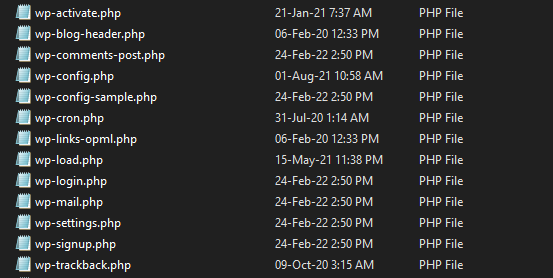
PHP est utilisé pour créer la majorité des thèmes et plugins WordPress. C'est pourquoi il est essentiel d'utiliser la dernière version PHP ou la version PHP la plus compatible) pour votre site WordPress.

Pourquoi mettre à jour la version PHP de votre site WordPress Important ?
Eh bien, cela améliorera la sécurité et la vitesse de votre site. Ce sont les deux facteurs les plus importants de la mise à jour de la version PHP.
Vous devez mettre à niveau PHP de la même manière que vous mettez à niveau WordPress pour vous assurer d'être protégé contre les problèmes de sécurité . De plus, la mise à jour de PHP entraîne une grande augmentation de la vitesse.
Par exemple , PHP 7.0 a été un grand pas en avant, avec des performances qui ont plus que triplé par rapport à PHP 5.6. Même ici, dans notre Wpmet, nous avons constaté une augmentation des performances dans chaque nouvelle version par rapport à la précédente.
Comment vérifier la version PHP dans WordPress ?
Beaucoup d'entre vous ne sont pas sûrs de la version de PHP que vous utilisez, n'est-ce pas ?
Eh bien, si vous utilisez WordPress 5.0 ou supérieur, vous pouvez simplement vérifier la version PHP sur le site Web WordPress. Connectez-vous simplement à votre tableau de bord d'administration , puis cliquez sur Outils > Santé du site .
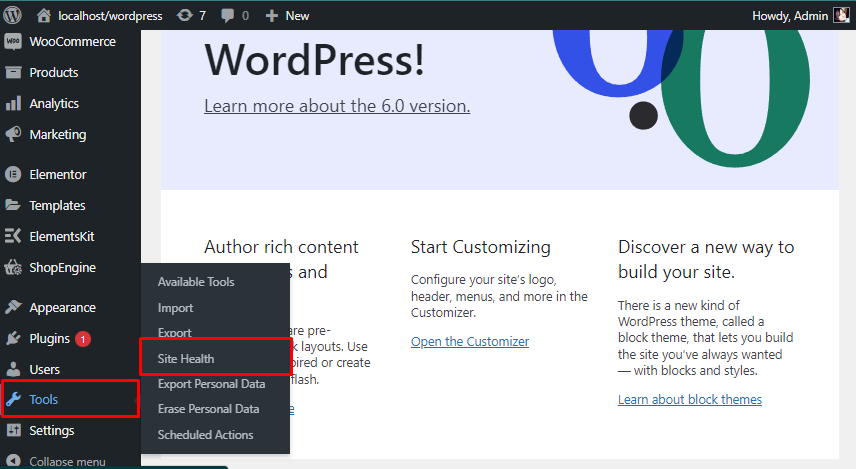
Vous êtes maintenant sur la page Santé du site. Il existe deux options État et Info . Cliquez simplement sur 'Infos'
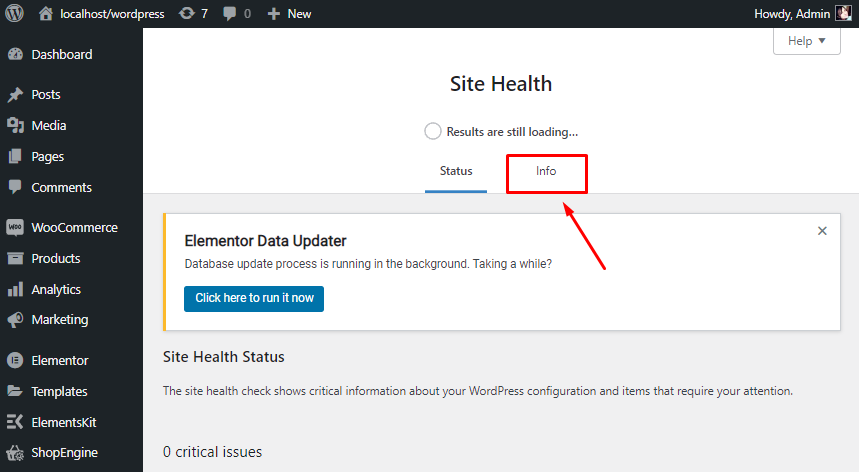
Cliquez maintenant sur Serveur , vous y trouverez une section intitulée PHP Version .
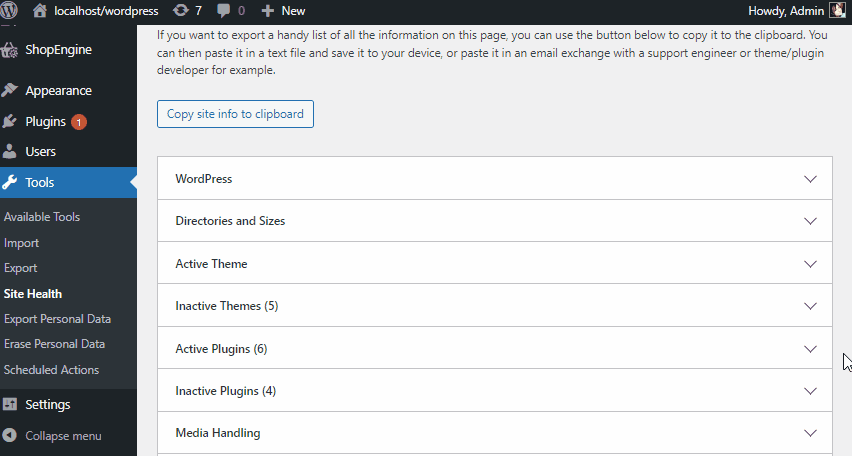
Obtenez-vous une erreur WordPress indiquant «Taille de mémoire autorisée épuisée»?
C'est l'une des erreurs WordPress les plus courantes. Bien qu'il soit simple d'augmenter la limite de mémoire WordPress en quelques étapes seulement En savoir plus
Comment mettre à jour la version PHP dans WordPress ?
Toutes les meilleures sociétés d'hébergement WordPress simplifient la modification de la version PHP de votre site Web. Nous vous montrerons ci-dessous quelques exemples de sociétés d'hébergement de premier plan :
Mettre à jour la version PHP dans Bluehost
Pour commencer, vous devez vous connecter au compte d'hébergement du tableau de bord de votre compte Bluehost, puis sélectionner l'onglet Avancé dans la colonne de gauche. Ensuite, faites défiler jusqu'à la section Logiciels et cliquez sur MultiPHP Manager .
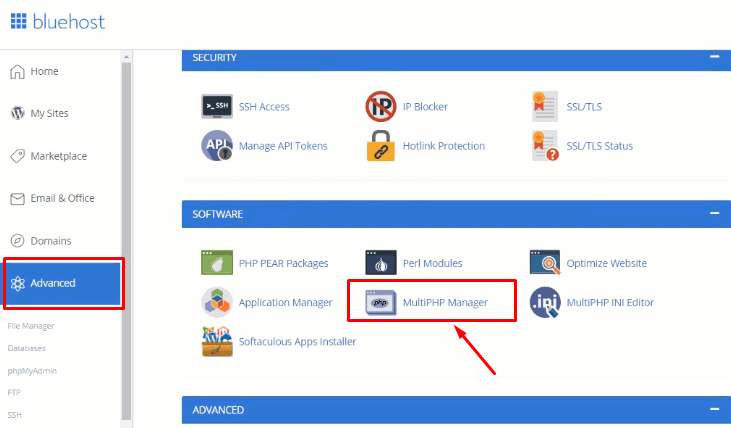
Cela vous mènera à la page suivante, où vous devez d'abord choisir votre site Web et la version PHP qu'il utilise, puis sélectionner la version PHP que vous souhaitez utiliser et enfin cliquer sur Appliquer .
Vous êtes prêt à partir… passons au suivant !
Mettre à jour la version PHP dans SiteGround
Si vous utilisez SiteGround comme fournisseur d'hébergement. Ensuite, voici comment vous pouvez mettre à jour la version PHP de votre site Web WordPress.
Tout d'abord, connectez- vous au tableau de bord de votre compte SiteGround. Après cela, vous devez cliquer sur l'onglet « Site Web », puis sur Outils du site sous le nom de votre site Web (par exemple, mywordpressaccount.com).
Maintenant, à partir de la colonne de gauche, vous devez aller dans DEVS > PHP Manager . À partir de là, vous pouvez choisir si vous souhaitez utiliser le PHP ultra-rapide ou le PHP standard de SiteGround. Ensuite, sélectionnez simplement votre numéro de version PHP en cliquant sur l' icône d'édition ci-dessous.

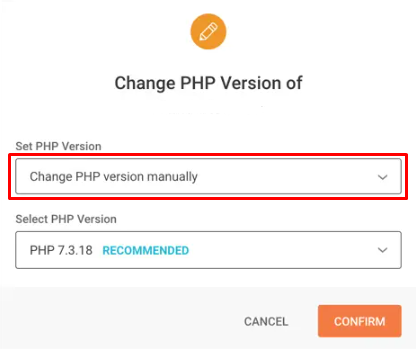
Cela ouvrira une fenêtre contextuelle dans laquelle vous devrez d' abord choisir la version de PHP manuellement à partir de l'option Sélectionner la version de PHP .
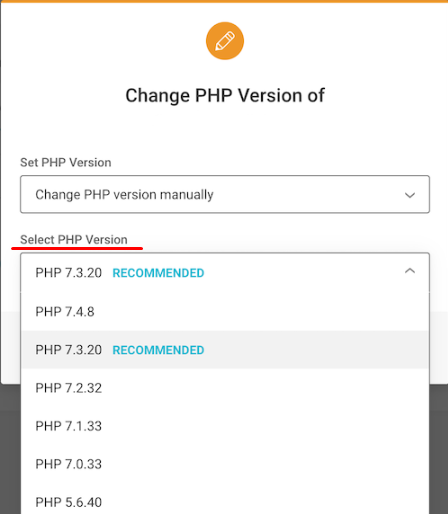
Vous pourrez ensuite choisir votre version de PHP dans un menu déroulant. Pour appliquer vos modifications, n'oubliez pas de cliquer sur le bouton Confirmer .
Mettre à jour la version PHP dans WpEngine
WP Engine est un fournisseur d'hébergement WordPress géré, ce qui signifie qu'il mettra automatiquement à jour votre version PHP pour vous. Vous pouvez cependant mettre à niveau et rétrograder manuellement la version PHP de vos sites Web.
Pour mettre à jour la version PHP de votre site Web WordPress à l'aide de l'hébergement WpEngine, vous devez vous connecter à votre tableau de bord WP Engine et sélectionner la version PHP à côté de votre site Web.
Cela ouvrira une fenêtre dans laquelle vous pourrez choisir de rétrograder ou de mettre à niveau la version PHP de votre site Web WordPress.
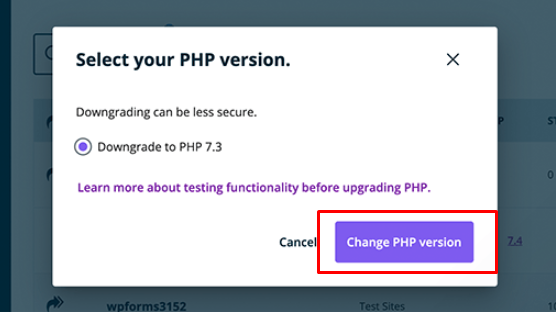
À la fin, n'oubliez pas de cliquer sur le bouton Modifier la version de PHP .
Mettre à jour la version PHP dans Kinsta
Maintenant, si Kinsta est votre fournisseur d'hébergement respecté, il vous suffit de vous connecter au tableau de bord du compte Kinsta. Cliquez ensuite sur Sites dans les options d'administration de gauche et sélectionnez le site sur lequel vous souhaitez modifier votre version de PHP.
Juste après cela, cliquez sur l'onglet Outils . Sous PHP Engine , vous devez cliquer sur le bouton Modifier et choisir la version PHP souhaitée dans le menu déroulant.
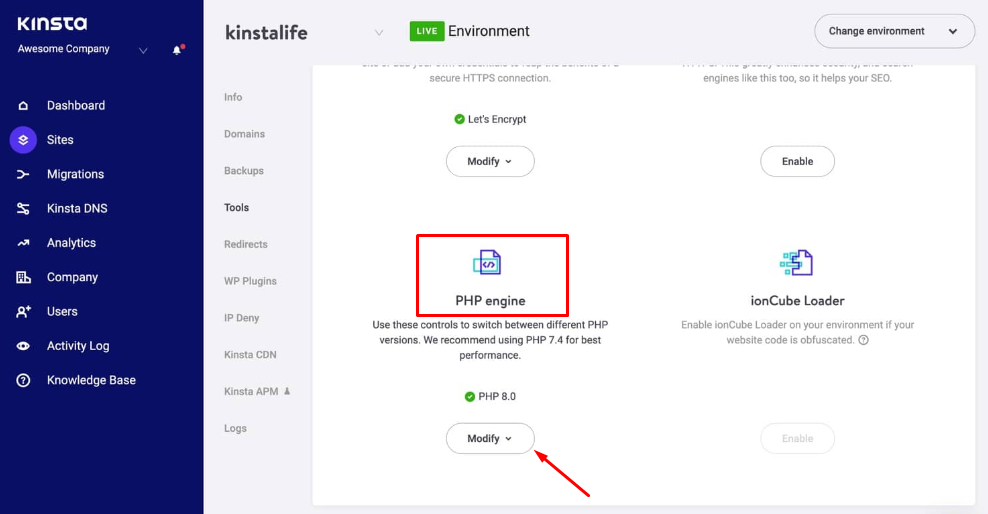
Remarque : Assurez-vous de sélectionner le mode intermédiaire, et non le site en ligne, si vous souhaitez d'abord tester une nouvelle version de PHP sur votre site Web WordPress. Nous vous recommandons de commencer avec PHP 8.0 pour les tests.
Si votre site rencontre des problèmes, vous pouvez toujours revenir à une version précédente, telle que PHP 7.4.
Une fois que vous avez déterminé avec quelle version de PHP vous souhaitez mettre à jour votre site Web. Cliquez sur Modifier la version PHP pour le confirmer.
Mettre à jour la version PHP dans Dreamhost
Pour mettre à jour la version PHP du site WordPress dans Dreamhost. Vous devez d'abord accéder au site Web de gestion . Cliquez sur le bouton Gérer sur le côté droit de votre domaine. Sous la section PHP . Cliquez sur l'icône Modifier .
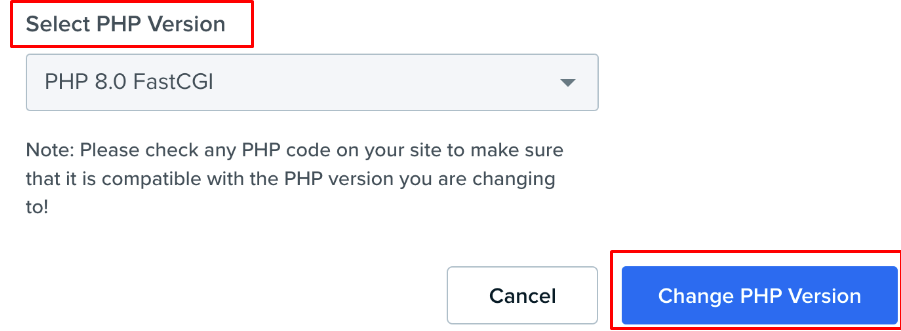
Maintenant, choisissez votre dans le menu déroulant de sélection de la version PHP et cliquez sur modifier la version PHP .
Mettre à jour la version PHP dans cPanel
Si vous êtes un utilisateur du serveur cPanel, vous pouvez simplement vous connecter à votre cPanel. Cliquez ensuite sur le lien MultiPHP Manager dans la section Logiciel de cPanel.
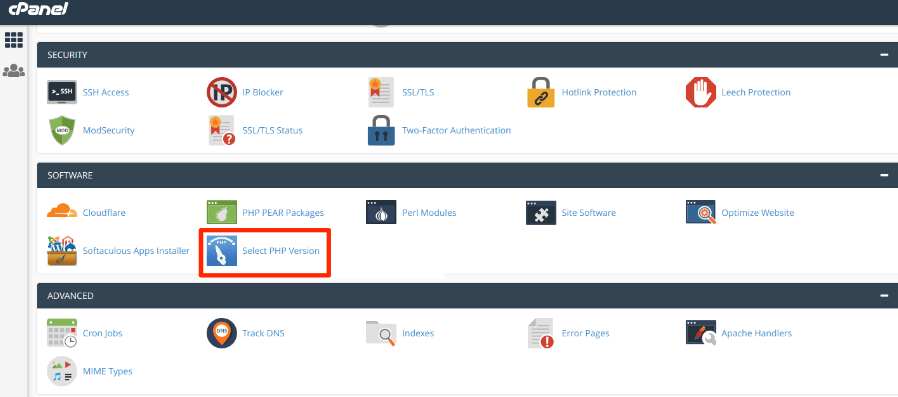
Cochez la case du ou des sites que vous souhaitez mettre à jour. Sélectionnez la version PHP souhaitée dans le menu déroulant. Enfin, cliquez sur le bouton Appliquer .
Que se passe-t-il si mon site Web cesse de fonctionner ?
Les versions mises à jour de PHP causent des problèmes lorsque le code de votre site utilise des fonctions obsolètes qui ne sont plus prises en charge par les nouvelles versions de PHP. Un plugin ou un thème actif est le plus susceptible d'être à blâmer.
Qu'est-ce que ma mise à jour PHP casse mon site Web ?
Il y a une très petite possibilité qu'une mise à jour PHP casse votre site WordPress. Cependant, comme il existe de nombreux plugins gratuits et payants, des problèmes d'incompatibilité peuvent facilement survenir.
La première étape consiste à s'assurer que l'erreur n'est pas causée par un plugin ou un thème . Et pour vérifier que vous devez désactiver tous vos plugins WordPress et passer au thème WordPress par défaut pour y parvenir.
Si vous recherchez un module complémentaire Elementor tout-en-un pour votre site Web WordPress?
ElementsKit est un module complémentaire Elementor sophistiqué qui offre des fonctionnalités complètes pour développer des sites Web avec Elementor. Un plugin freemium puissant avec une variété de fonctionnalités utiles et fonctionnelles.
ElementsKit aide avec dévouement plus de 600 000 plateformes de développement Web.
Il est également connu comme l'un des addons tout-en-un les plus populaires pour Elementor, qui offre plus de 70 widgets gratuits et premium, plus de 45 modèles d'en-tête et de pied de page préconçus , plus de 35 pages prêtes et plus de 500 blocs ou sections prêts . , et les chiffres augmentent rapidement.
Si cela ne résout pas votre problème, contactez le service client de votre hébergeur . Il y a de fortes chances que le problème que vous rencontrez ait déjà été porté à leur attention, et ils pourront vous aider.
Si votre fournisseur d'hébergement Web n'est pas en mesure de vous aider à résoudre ce problème, vous devez revenir à votre version précédente de PHP pour résoudre le problème. Cependant, les chances sont vraiment minces .
Voulez-vous accélérer votre site Web Elementor ?
Honnêtement, personne ne veut attendre 5/6 secondes pour charger une page Web. Ce n'est pas seulement vous, près de 53% des utilisateurs n'aiment pas les sites Web avec une vitesse de chargement de plus de 3 secondes .
Vous voulez accélérer votre site Web ? Apprendre encore plus
Conclusion
Nous espérons que cet article vous a montré comment mettre à jour la version PHP de votre site WordPress. Sinon, faites-nous savoir dans la session de commentaires sur quel segment nous ne sommes pas clairs.
Et veuillez vous abonner à notre chaîne YouTube pour les didacticiels vidéo WordPress si vous avez apprécié cet article. Vous pouvez également nous trouver sur les sites de médias sociaux tels que LinkedIn, Twitter et Facebook.
